- Obchodní platformy
- Obchodní platforma
- Uživatelská příručka
- Uživatelská příručka NetTradeX iOS
- Otevření grafu
Jak otevřít graf
1. Nastavení grafu
Otevřít graf instrumentu můžete kliknutím na řádek s instrumentem v okně "Kotace" /"Quotations". Příklad grafu:

Můžete přesunout graf doprava nebo doleva prstem v oblasti zobrazení grafu. Pokud posunute prtsem po časové ose, pak graf bude užší nebo širší v závislosti na směru pohybu. Pohyb prstem po stupnici cen stlačuje nebo rozšiřuje graf na výšku.
2. Nastavení grafu
V dolní části okna grafu je umístěn panel s pěti tlačítky, stejně jako tlačítko pro nastavení parametrů grafu (trochu výše) ve formě ikony "ozubené kolo" - při klepnutí na toto tlačítko nastavení se v dolní polovině obrazovky zobrazí další okno:
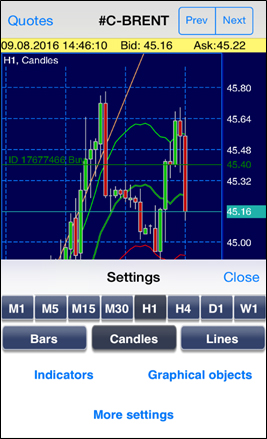
Můžete v tomto okně zvolit timeframe grafu, nastavovat indikátory a grafické objekty.
3. Indikátory
Přes funkci "Indikátory" /"Indicators"/ v dolní části okna grafu (v režimu nastavení) můžete vyvolat dialog nastavení indikátorů pro technickou analýzu, stejně hako úpravit již nastavené na grafu indikátory:
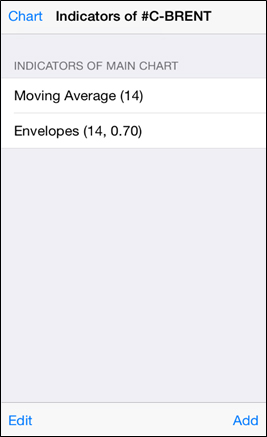
V tomto okně můžete provést následující:
- tlačítko "Úpravit" /"Edit" - odstranění indikátorů ze seznamu dříve nastavených na grafu;
- tlačítko "Přidat" /"Add" - nastavení nových indikátorů;
- kliknutím na řádek s indikátorem v seznamu nastavených můžete úpravit parametry tohoto indikátoru;
- tlačítko "Graf" /"Chart" - návrat k okně grafu.
Přes tlačítko "Přidat" /"Add" se vyvolá okno s nabídkou skupin indikátorů:
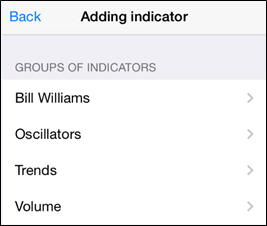
Vyberme jako příklad skupinu "Oscillators" - vyvolá se okno s indikátory tohoto typu:
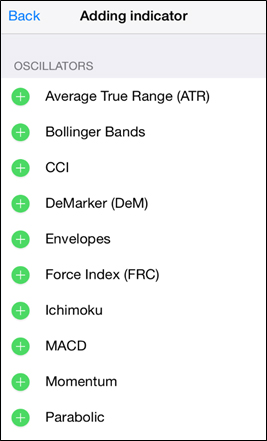
Vyberme indikátor "Envelopes" a zadejme jeho parametry (numerické a barevné):
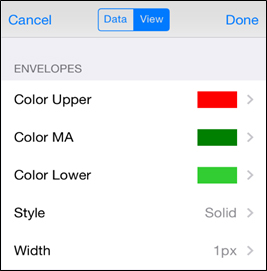
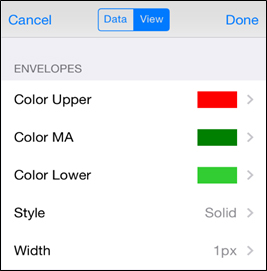
Přes tlačítko "Hotovo" /"Done" zobrazíme indikátor na grafu.
4. Grafické objekty
Přes funkci "Graf. оbjekty" v dolní části okna grafu (v režimu nastavení) můžete vyvolat dialog nastavení grafického objektu, stejně jako úpravit již nastavené na grafu objekty:

Vyberme jako příklad "Trendová linie (paprsek)" /"Trendline (ray)", dostaneme graf s trendovou linií v aktivním režimu posunutí, kterou můžete posunout zachycením prstu na obrazovce jednoho z koncového bodu segmentu nebo středu segmentu:

Přenést objekt z aktivního režimu do normálního můžete jedním z následujících způsobů:
- kliknout na tlačítko "Odebrat" /"Unselect" v horní části vertikální stupnice grafu;
- držet prstem objekt na několik sekund a v otevřením kontektovém menu vybrat funkci "Odebrat" /"Unselect";
- v nabídce grafických objektů vyvolat funkci "Zvolit >" /"Select >", označit požadovaný objekt a kliknout na tlačítko "Odebrat vše" /"Unselect all".
Odstranit grafický objekt nebo přepnout do aktivního režimu můžete buď přes kontextové menu na objektu, nebo přes menu grafických objektů.
